Scrivener Review & Tutorial: Schreiben von App-Funktionen, Preise [2022]
Veröffentlicht: 2022-05-29Haben Sie sich jemals von Ihrem einfachen Textverarbeitungsprogramm gelangweilt?
Das haben wir alle schon durchgemacht. Es ist spät. Du warst den ganzen Tag beschäftigt. Sie haben einige Ideen, die Sie auf die Seite bringen müssen. Ein strahlend weißer Bildschirm starrt Sie an. Diese kleine blinkende Linie verspottet Sie und Sie können sich einfach nicht zum Tippen bringen.
Scrivener von Literature and Latte ist eine von vielen vorgeschlagenen Lösungen. Da es von vielen Arten von Schreibprofis verwendet wird, verspricht es eine ideale Möglichkeit für Autoren, die Produktivität zu steigern und großartige Arbeit zu leisten.
Ist Scrivener sein Geld wert? In diesem Scrivener-Test gehen wir alle Funktionen durch, die es bietet, und helfen Ihnen bei der Entscheidung, ob es das Richtige für Sie ist.
Scrivener Review: Preise
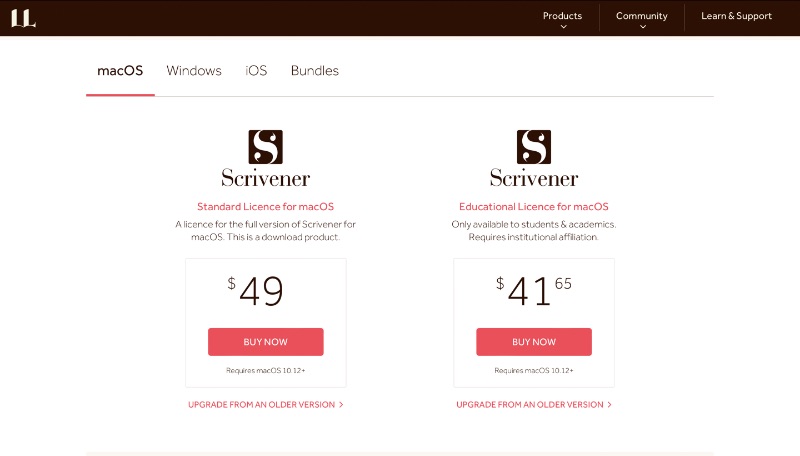
Während es auf dem Markt viele kostenlose Schreibsoftware gibt, haben die Tools von Scrivener für Autoren ihren Preis. Die Lizenzgebühren für Scrivener variieren je nachdem, welche Version Sie verwenden möchten.
- Desktop (Mac oder Windows): 49 $ (einmalig) für eine Volllizenz.
- Bildung (Mac oder Windows): 41,65 $ (einmalig) für eine Bildungslizenz. Voll ausgestattet, aber nur für Studenten und Akademiker verfügbar.
- Mobil (iOS): 19,99 $ für iPhone oder iPad. Erfordert ein Dropbox-Konto für die Synchronisierung.
- Bundle (Mac und Windows): 80 $ für beide Lizenzen.
Wenn Sie sich nicht sicher sind, ob Scrivener das Richtige für Sie ist, können Sie das Programm mit einer kostenlosen 30-Tage-Testversion ausprobieren.
Scrivener Review: Erste Schritte

Sie können die Scrivener-App für Mac, Windows oder iOS direkt von ihrer Website herunterladen. Für die Desktop-Version können Sie die kostenlose Testversion herunterladen und nutzen oder im Voraus bezahlen. Die mobile App ist ein kostenpflichtiger Download.
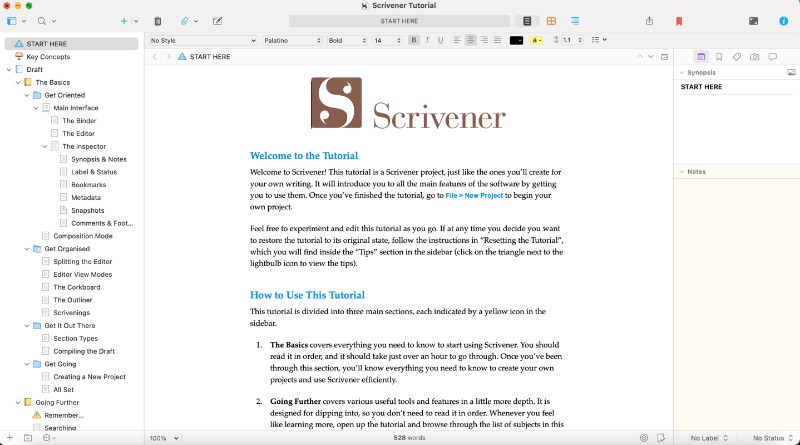
Wenn Sie es öffnen, werden Sie mit drei Tutorial-Vorlagen begrüßt, die Sie öffnen können, um loszulegen. Diese Tutorials sind in Form von Scrivener-Dokumenten organisiert. Zusätzlich zum Lesen der Anweisungen können Sie durch das Lesen des Tutorials lernen , wie Sie in Scrivener navigieren und es verwalten.
Scrivener hat viele Funktionen, und das Tutorial geht sie alle durch. Es empfiehlt sich, sich eine Stunde Zeit zu nehmen, um das Ganze zu lesen. Wir werden versuchen, die Grundlagen in diesem Artikel zu behandeln.
Scrivener Review: Funktionen
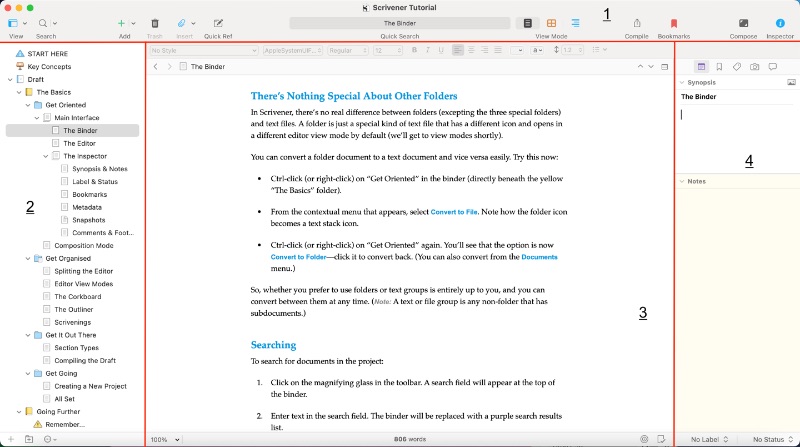
Das Layout von Scrivener kann in vier Abschnitte unterteilt werden. Hier ist eine Übersicht darüber, was jeder Abschnitt tun kann.
1) Symbolleiste

Die obere Symbolleiste von Scrivener enthält eine Vielzahl von Optionen zum Ändern Ihrer Ansicht. Es fügt Seiten und Abschnitte hinzu, während es durch Ihr Dokument navigiert.
Die Bar in der Mitte ist ein einzigartiges und praktisches Feature. Es zeigt den Titel Ihrer Seite in Ruhe an, eine Gesamtwortzahl, wenn Sie mit der Maus darüber fahren, und wird zu einer Suchleiste, wenn Sie darauf klicken.
Sie können Ihr Layout umschalten oder Ihr Dokument im Erstellungsmodus anzeigen, wodurch Ablenkungen vermieden werden und Sie sich auf das Erledigen Ihrer Arbeit konzentrieren können. Sie haben auch die Möglichkeit, Ihre Ordner als Liste, Pinnwand oder kontinuierliches Scrollen anzuzeigen.
Über das Menü in der linken Mitte können Sie Abschnitte, Anhänge und Referenzblätter hinzufügen und entfernen. Rechts neben den Ansichtsmodi können Sie Lesezeichen hinzufügen oder Ihre Arbeit exportieren.
Kompilieren
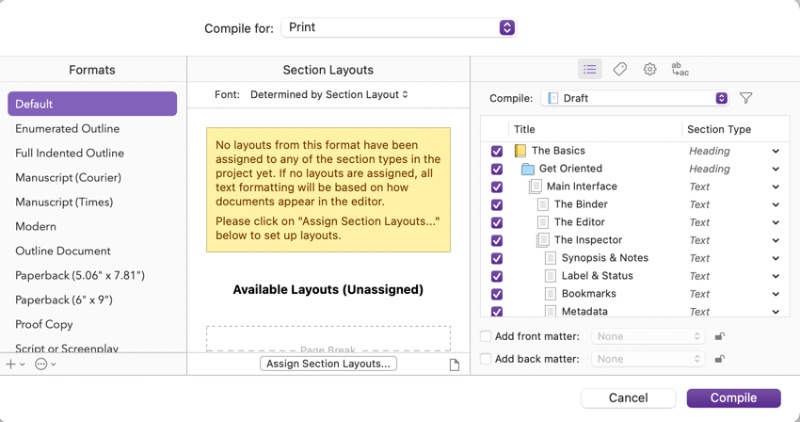
Dieses Menü erscheint, wenn Sie auf „Compile“ klicken. (Wenn Sie in Ihrer Symbolleiste keine Beschriftungen sehen, klicken Sie auf eine beliebige Stelle in der Symbolleiste, während Sie die Strg-Taste gedrückt halten). Es ist sowohl ein Druck- als auch ein Exportmenü mit Dutzenden von Optionen zum Zusammenstellen Ihres Dokuments. Wählen Sie bequem aus, welche Teile Ihres Dokuments Sie behalten möchten, ändern Sie Layouts und wählen Sie aus einer Vielzahl von Stilen.
Eines der Hauptverkaufsargumente von Scrivener ist die riesige Auswahl an Import- und Exportoptionen. Sie können Ihre Arbeit in einfachen Text, Rich-Text, ein Word-Dokument, eine Final Draft-Datei, ein E-Book und vieles mehr umwandeln.
2) Bindemittel

Im Standard-Scrivener-Layout enthält die linke Seite den „Ordner“, einen Index der Abschnitte Ihres Dokuments.

Wie Sie sehen, können Sie mit Scrivener Ihr Dokument in Unterabschnitte aufteilen und jedem Abschnitt einen eigenen Titel geben. Ihr gesamtes Projekt wird gesammelt gespeichert, aber Sie können auch bestimmte Abschnitte oder Gruppen separat speichern.
Über dem Ordner „Entwurf“, in dem Sie Ihre Arbeit ablegen, können Sie auch einen Ordner „Forschung“ erstellen. Hier können Sie Dokumente, Bilder oder andere Dateien importieren, auf die Sie verweisen möchten.
Dokumente, die Sie löschen, werden in den Ordner „Papierkorb“ am Ende Ihres Ordners verschoben. Sie werden nicht mit allen anderen exportiert, aber Sie können bei Bedarf darauf zugreifen und sie wiederherstellen.
Über das Menü unten im Ordner können Sie schnell Ordner und Dokumente hinzufügen. Mit dem Dreipunktmenü können Sie Ihren Abschnitten Lesezeichen, Beschriftungen und Symbole hinzufügen. Wenn Sie ein Label hinzufügen, können Sie über das obere Menü „Sammlungen“ separat auf Dokumente mit diesem Label zugreifen.
3) Herausgeber
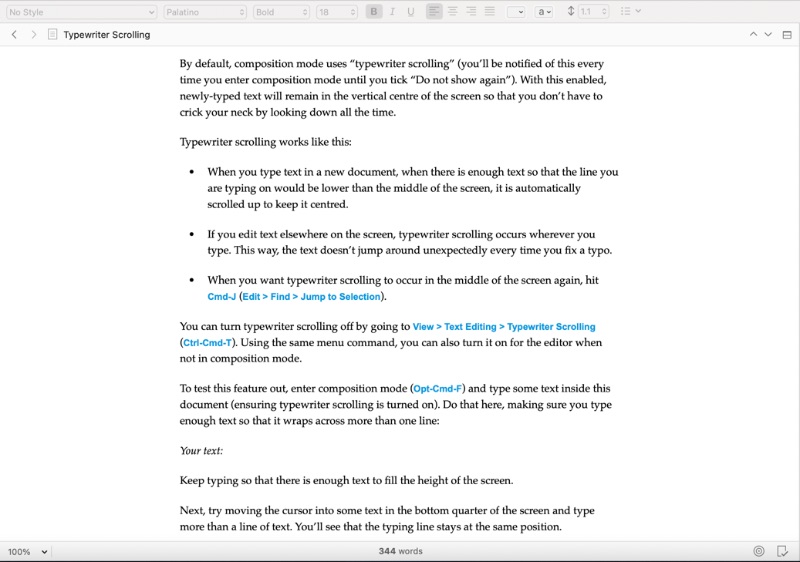
Hier geschieht die Magie. Dieser Abschnitt sollte am besten erkennbar sein, mit Standard-Textverarbeitungswerkzeugen zum Ändern Ihrer Schriftart, Ihres Textstils, zum Hinzufügen von Aufzählungszeichen, Hervorhebungen usw.
Das Editorfenster selbst entspricht in etwa einer durchschnittlichen Textverarbeitung. Es ist etwas weniger automatisiert als einige Standardprozessoren wie Docs oder Word. Möglicherweise sind einige zusätzliche Schritte erforderlich, um Aufzählungszeichen und Kommentare hinzuzufügen oder Bilder hinzuzufügen und zu skalieren.
Dennoch gibt es ein paar raffinierte Funktionen, die Sie beachten sollten. Zusätzlich zu den Zoom- und Wortzählfunktionen können Sie in der unteren Reihe eine Zielwort- oder Seitenzahl festlegen, die als Zähler angezeigt wird. Sie können auch umschalten, ob Ihr aktuelles Dokument beim Exportieren/Drucken des gesamten Projekts eingeschlossen werden soll oder nicht.
Eine der einzigartigen und aufregenden Funktionen von Scrivener ist die Möglichkeit, mehrere Dokumente gleichzeitig anzuzeigen und zu bearbeiten. Über die Schaltfläche in der oberen rechten Ecke des Editors können Sie unterhalb Ihres aktuellen Dokuments ein zweites Fenster öffnen und zu einem anderen Dokument in Ihrem Projekt wechseln.
4) Inspektor
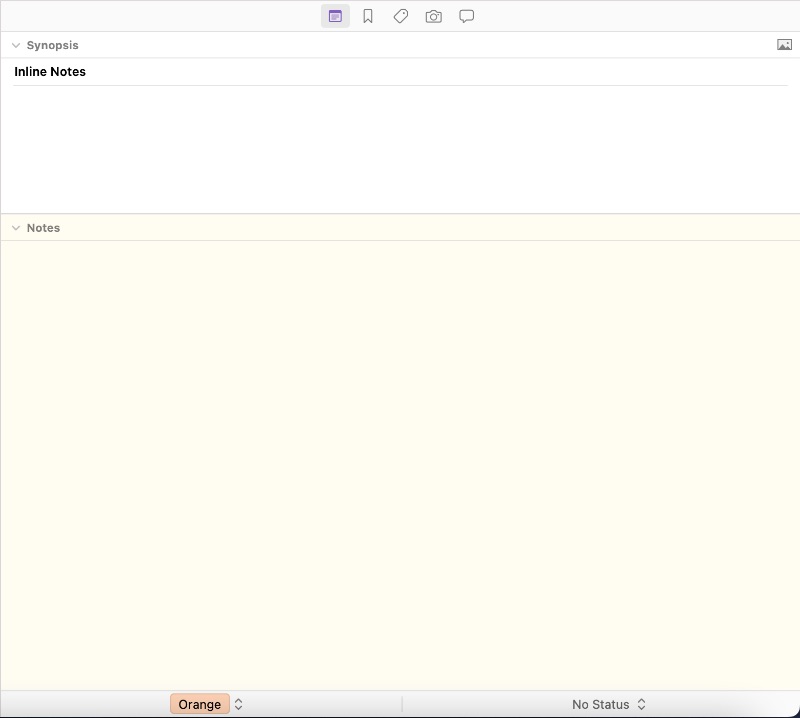
Dieses Scrivener-Überprüfungstool auf der rechten Seite kann mit der Schaltfläche ganz rechts in der Symbolleiste ein- und ausgeschaltet werden. Es besteht aus fünf Abschnitten: Notizen, Lesezeichen, Metadaten, Schnappschüsse und Kommentare und Fußnoten.
Anmerkungen
Der oben gezeigte Abschnitt Notizen enthält ein Fenster, in dem Sie eine kurze Zusammenfassung Ihres aktuellen Dokuments hinzufügen können. Sie können auch getrennt vom Dokument selbst Notizen hinzufügen, die beim Exportieren nicht enthalten sind.
Lesezeichen
Lesezeichen ermöglichen es Ihnen, relevante Dokumente miteinander zu verbinden. Während Sie Ihr aktuelles Dokument anzeigen, können Sie in diesem Fenster mit Lesezeichen versehene Seiten sehen, sodass Sie gleichzeitig ein weiteres Dokument überprüfen können.
Metadaten
Auf der Registerkarte „Metadaten“ können Sie Daten anzeigen, die sich auf Ihr aktuelles Dokument beziehen, z. B. wann es erstellt und zuletzt geändert wurde.
Schnappschüsse
Dies sind gespeicherte Backups Ihrer Datei. Sie können Ihr Dokument unverändert speichern, weiter bearbeiten und es dann mit früheren Versionen vergleichen.
Kommentare & Fußnoten
Während die Registerkarte „Notizen“ separate Notizen enthält, stellt der Abschnitt „Kommentare und Fußnoten“ die im Dokument hinterlassenen Notizen zusammen. Wenn Sie ein längeres Dokument haben, können Sie alle Ihre Fußnoten und Kommentare an einem Ort anzeigen.
Fazit: Lohnt sich Scrivener?

Ich bin mit milden Erwartungen in diese Scrivener-Rezension gegangen. Ich habe so viele Textverarbeitungsprogramme gesehen – sogar Spezialprogramme wie Software zum Schreiben von Drehbüchern –, die im Wesentlichen dasselbe tun. Ich hatte nicht erwartet, dass sich dies stark von der Konkurrenz unterscheidet, und ich war bereit zu sagen, dass es das Geld nicht wert ist.
Zu meiner Überraschung war ich von einigen von Scriveners Eigenschaften überwältigt. Das Navigieren in riesigen Projekten war noch nie so einfach. Sie können fast jeden Dateityp importieren und exportieren, und die Ordneraufteilung ist brillant. Es gibt unzählige andere coole Funktionen, die sich jetzt, da ich sie gesehen habe, wie ein Kinderspiel anfühlen.
Wenn Sie so viel schreiben wie der Durchschnittsmensch, könnten diese Funktionen überflüssig sein. Aber wenn Sie ein Karriereautor sind, insbesondere wenn Sie an Langformprojekten wie Essays, Skripten und Büchern arbeiten, ist Scrivener das richtige Tool für Sie. Das nächste Mal, wenn ich ein großes Projekt habe, greife ich vielleicht selbst zur Vollversion.
Gesamtwertung: 9,5/10 🥇
